Win10电脑如何恢复系统默认颜色设置
有不少用户在使用win10系统的时候,会自己更改很多颜色设置,但是使用一段时间之后想要恢复系统默认颜色设置,该怎么操作呢,本教程就给大家讲解一下Win10电脑恢复系统默认颜色设置的具体解决步骤吧。
1、打开控制面板。
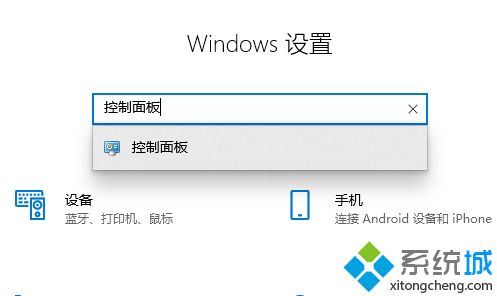
2、在小图标查看方式下,找到并点击“颜色管理”
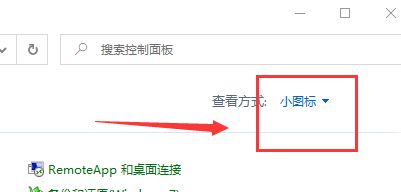
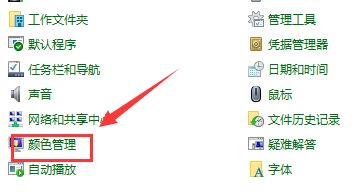
3、在颜色管理对话框,点击“高级”选项卡,在左下角找到并点击“更改系统默认值”
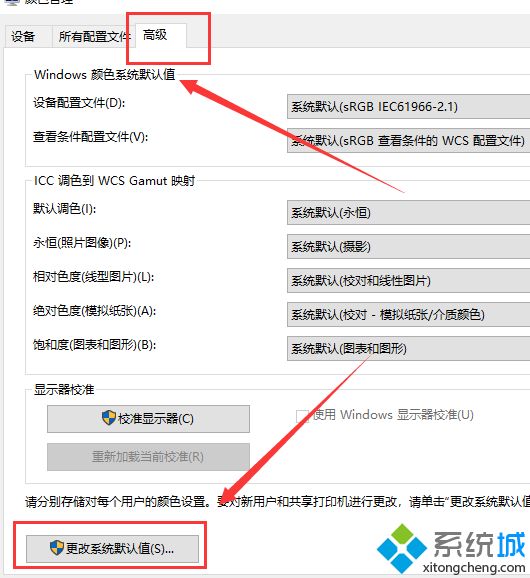
4、、在颜色管理-系统默认值界面,按照下面要求,设置就可以了:
Windows颜色系统默认值
1)设备配置文件:sRGB IEC61966-2.1
2)查看条件配置文件:sRGB查看条件的WCS配置文件
ICC调色到WCS Gamut映射
3)默认调色:永恒
4)永恒(照片图像):摄像
5)相对色度(线性图片):校对和线性图片
6)绝对色度(模拟纸张):校对-模拟纸张/介质颜色
7)饱和度(图表和图形):图表和图形
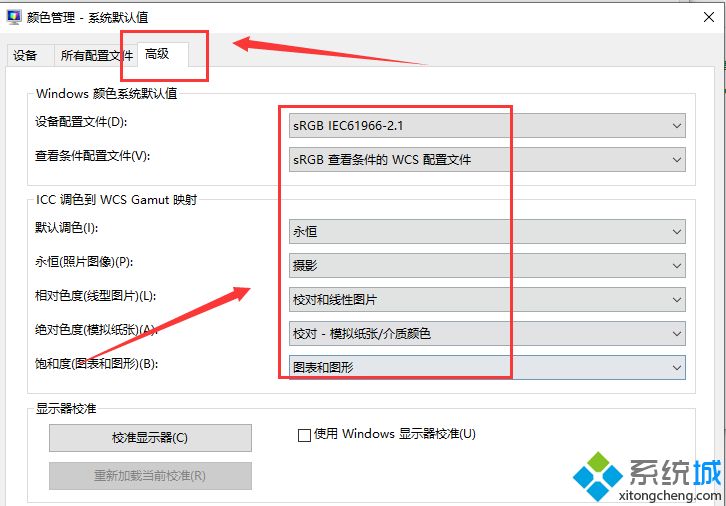
关于Win10电脑如何恢复系统默认颜色设置就给大家介绍到这边了,大家可以按照上面的方法来恢复就好了。
相关教程:电脑变颜色了如何恢复窗口颜色和外观怎么恢复默认如何恢复电脑系统原来的设置我告诉你msdn版权声明:以上内容作者已申请原创保护,未经允许不得转载,侵权必究!授权事宜、对本内容有异议或投诉,敬请联系网站管理员,我们将尽快回复您,谢谢合作!










